Как да деактивирате хардуерното ускорение в Microsoft Edge

- 3955
- 52
- Angelo Monahan
С проблеми с видео игра или ситуации като черен екран в Microsoft Edge има смисъл да се опитате да деактивирате хардуерното ускорение на видео и графики в браузъра.
В тези прости инструкции, подробно за това как да деактивирате ускорението в Microsoft Edge, ако изведнъж се сблъскате с споменатите или някои други проблеми, където, вероятно, това може да ви помогне.
Редът за изключване на хардуерното ускорение
За да деактивирате хардуерното ускорение в Microsoft Edge (се разглежда нова версия въз основа на хром), следвайте следните прости стъпки:
- Отворете менюто на браузъра (три точки вдясно) и отидете в секцията „Настройки“.

- Ако панелът на менюто не се показва отляво, отворете менюто в параметрите на браузъра, натискайки бутона отляво в горната част, както в изображението по -долу. Отидете в секцията „Система“.
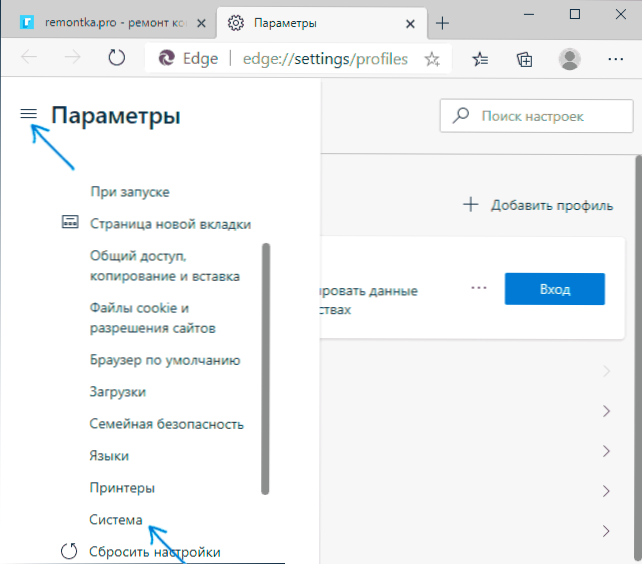
- Изключете елемента „Използвайте хардуерно ускорение, ако е налично“.
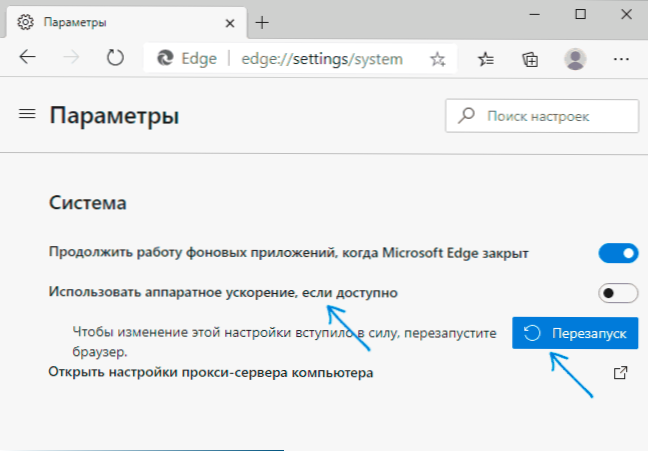
- Щракнете върху бутона "Restanus", за да рестартирате Microsoft Edge.
Готов - Браузърът ще бъде рестартиран и хардуерното ускорение на Microsoft Edge - изключено.
Ако това не помага и проблемът възниква при възпроизвеждане на онлайн видео, опитайте друга опция за изключване:
- В адресната лента на браузъра, въведете Edge: // знамена
- Използвайки търсенето на параметрите, намерете елемента Хардуерно декодирано видео декодиране
- Превключете параметъра към стойността "Disabled" и натиснете бутона "Рестартиране", за да рестартирате браузъра.
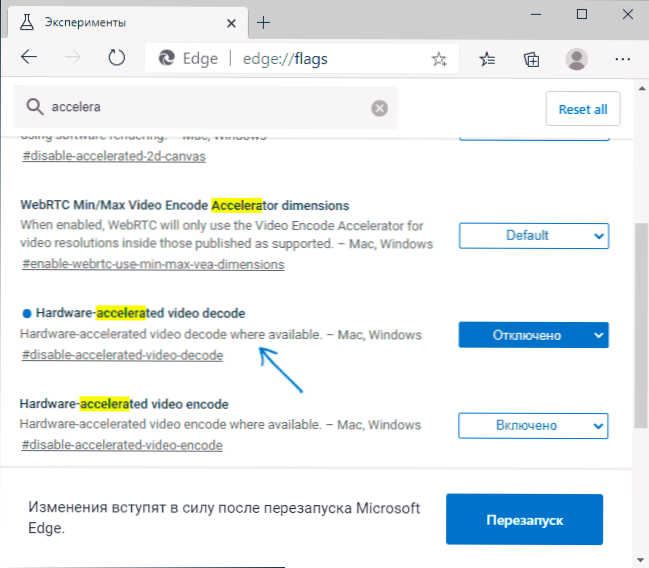
Видео инструкция
Надявам се, че някой инструкцията е била полезна и е помогнала за решаването на проблемите с показването на съдържание.
- « Как да използвам ADB Shell в браузъра Google Chrome, без да инсталирате инструменти за платформа за Android SDK
- Как да промените Windows 10 »

